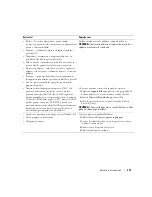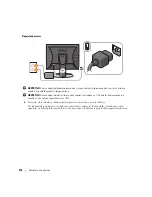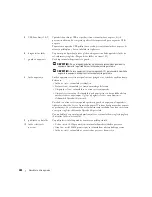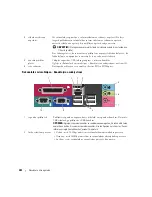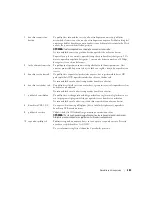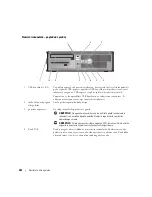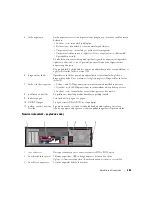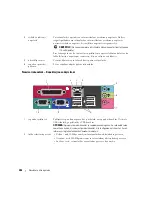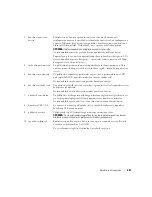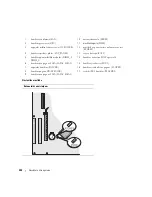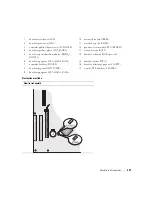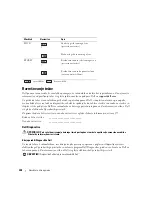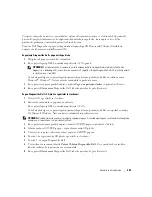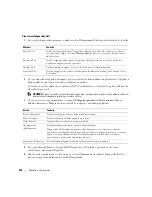Navodila za hitro uporabo
285
Namizni računalnik – pogled od zadaj
5
lučka napajanja
Lučka napajanja zasveti in utripa ali ostane prižgana in s tem kaže različna stanja
delovanja:
• Lučka ne sveti– računalnik je izklopljen.
• Stalna zelena– računalnik je v stanju normalnega delovanja.
• Utripajoča zelena – računalnik je v načinu varčevanja porabe.
• Utripajoča ali stalna rumena – oglejte si «Težave z napajanjem» v elektronskih
Uporabniški priročnik
.
Za izhod iz načina varčevanja porabe pritisnite gumb za napajanje ali uporabite
tipkovnico ali miško, če sta v Upravitelju naprav Windows konfigurirani kot
napravi za prebujanje.
Za opis kod lučk, ki bi lahko bile v pomoč pri odpravljanju težav z računalnikom, si
oglejte «Sistemske lučke» na strani 301.
6
diagnostične lučke
Uporabite te lučke kot pomoč pri odpravljanju težav računalnika, glede na
diagnostično kodo. Za več informacij si oglejte poglavje «Diagnostične lučke» na
strani 302.
7
lučka celovitosti povezav
• Zelena – med 10-Mbps omrežjem in računalnikom obstaja dobra povezava.
• Oranžna – med 100-Mbps omrežjem in računalnikom obstaja dobra povezava.
• Lučka ne sveti – računalnik ne zazna fizične povezave do omrežja.
8
priključek za slušalke
Za priključitev slušalk uporabite konektor za priklop slušalk.
9
disketni pogon
Vstavite disketni pogon v ta pogon.
10
CD/DVD pogon
V pogon vstavite CD ali DVD (če sta podprta).
11
položaj oznake s servisno
številko
S pomočjo oznake s servisno številko lahko ob uporabi spletnega mesta za
tehnično podporo ali pogovoru s tehnično podporo ugotovite tip računalnika.
1
reže za kartice
Dostopni konektorji za vse nameščene kartice PCI in PCI Express.
2
konektorji hrbtne plošče
Vklopite zaporedne, USB in druge naprave v ustrezen konektor.
Oglejte si «Namizni računalnik – Konektorji na zadnji strani» na strani 286.
3
konektor za napajanje
Vstavite napajalni kabel v ta konektor.
5
1
2
3
4
6
Summary of Contents for OptiPlex 320
Page 4: ...4 Contents ...
Page 22: ...22 Quick Reference Guide 1 security cable slot 2 cover release latch 3 padlock ring 2 1 3 ...
Page 25: ...Quick Reference Guide 25 System Board Components 1 2 4 6 15 3 16 17 14 10 5 8 7 12 13 9 11 ...
Page 28: ...28 Quick Reference Guide System Board Components 1 2 4 6 15 3 16 17 14 10 5 8 7 12 13 11 9 ...
Page 48: ...48 Indholdsfortegnelse ...
Page 69: ...Hurtig Referenceguide 69 Systemkortkomponenter 1 2 4 6 15 3 16 17 14 10 5 8 7 12 13 9 11 ...
Page 72: ...72 Hurtig Referenceguide Systemkortkomponenter 1 2 4 6 15 3 16 17 14 10 5 8 7 12 13 11 9 ...
Page 89: ...w w w d e l l c o m s u p p o r t d e l l c o m Dell OptiPlex 320 Pikaopas Mallit DCSM DCNE ...
Page 92: ...92 Sisältö ...
Page 110: ...110 Pikaopas 1 suojakaapelin paikka 2 kannen vapautuspainike 3 riippulukkorengas 2 1 3 ...
Page 113: ...Pikaopas 113 Järjestelmälevyn osat 1 2 4 6 15 3 16 17 14 10 5 8 7 12 13 9 11 ...
Page 116: ...116 Pikaopas Järjestelmälevyn osat 1 2 4 6 15 3 16 17 14 10 5 8 7 12 13 11 9 ...
Page 132: ...132 Pikaopas ...
Page 138: ...138 Innhold ...
Page 156: ...156 Hurtigveiledning 1 åpning for sikkerhetskabel 2 deksellåsutløser 3 hengelåsring 2 1 3 ...
Page 159: ...Hurtigveiledning 159 Systemkortkomponenter 1 2 4 6 15 3 16 17 14 10 5 8 7 12 13 9 11 ...
Page 162: ...162 Hurtigveiledning Systemkortkomponenterr 1 2 4 6 15 3 16 17 14 10 5 8 7 12 13 11 9 ...
Page 182: ...182 Содержание ...
Page 204: ...204 Краткий справочник Компоненты системной платы 1 2 4 6 15 3 16 17 14 10 5 8 7 12 13 9 11 ...
Page 207: ...Краткий справочник 207 Компоненты системной платы 1 2 4 6 15 3 16 17 14 10 5 8 7 12 13 11 9 ...
Page 222: ...222 Краткий справочник ...
Page 228: ...228 Obsah ...
Page 272: ...272 Kazalo ...
Page 316: ...316 Innehåll ...
Page 334: ...334 Snabbreferensguide 1 säkerhetskabeluttag 2 kåpans spärrhake 3 hänglåsring 2 1 3 ...
Page 337: ...Snabbreferensguide 337 Komponenter på systemkortet 1 2 4 6 15 3 16 17 14 10 5 8 7 12 13 9 11 ...
Page 340: ...340 Snabbreferensguide Komponenter på systemkortet 1 2 4 6 15 3 16 17 14 10 5 8 7 12 13 11 9 ...